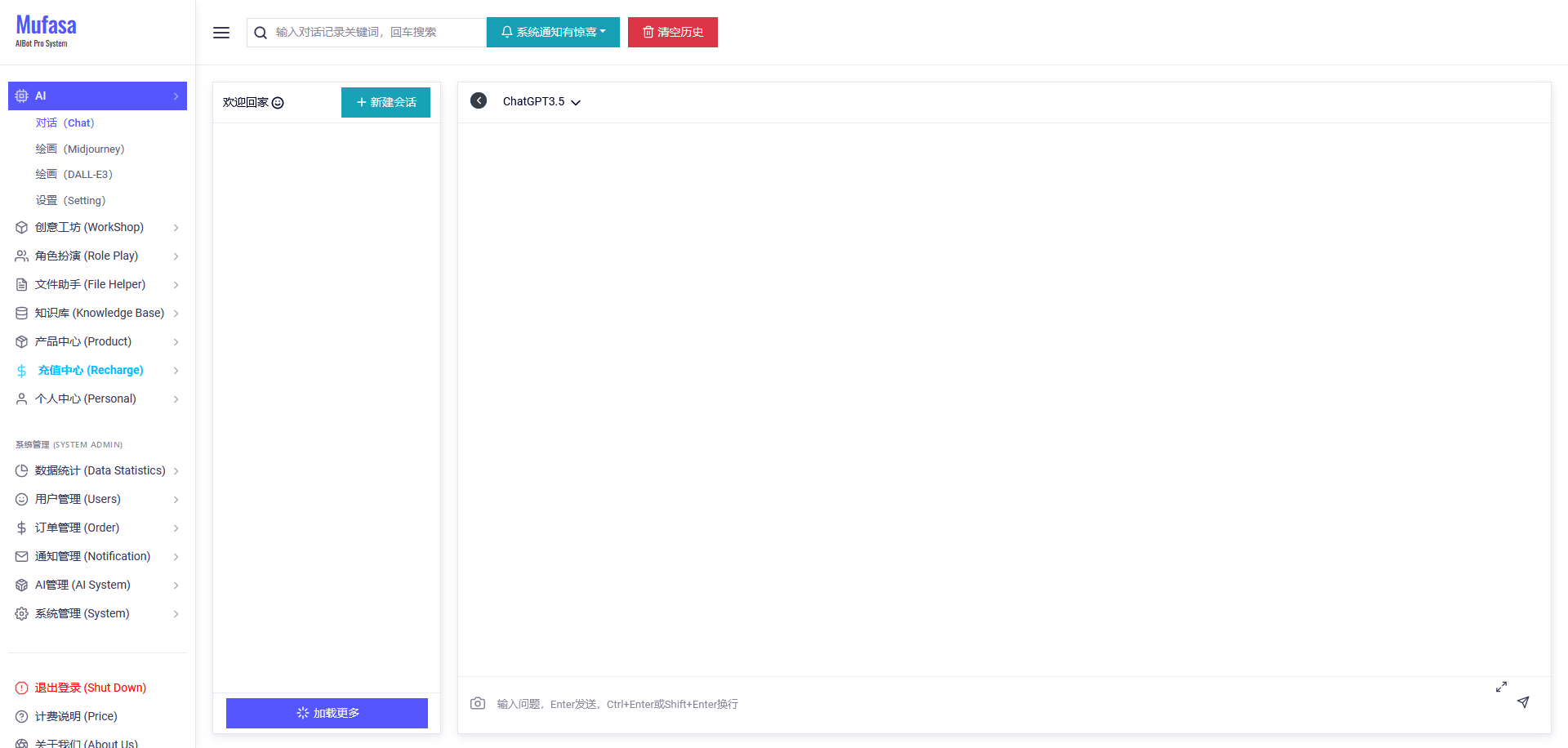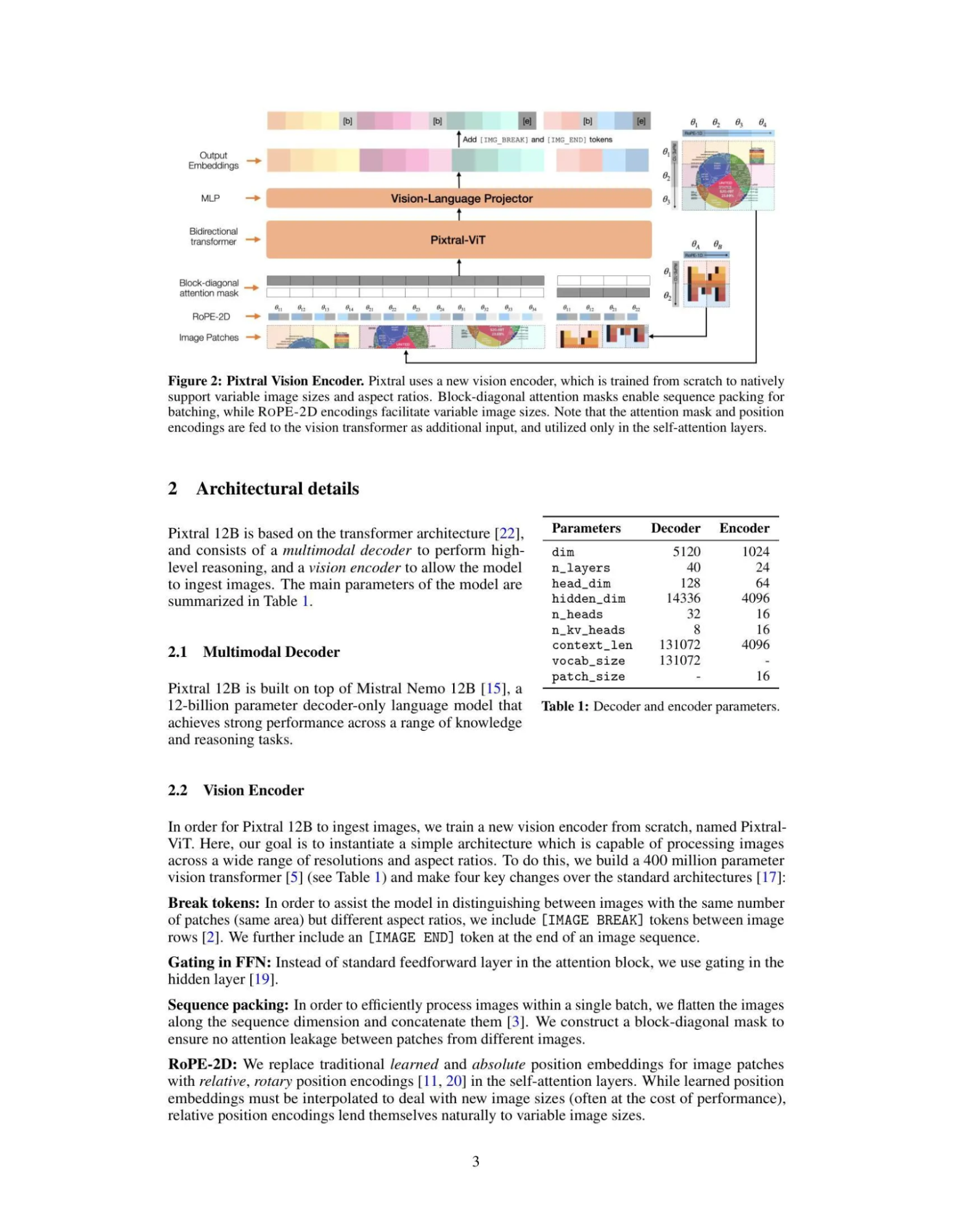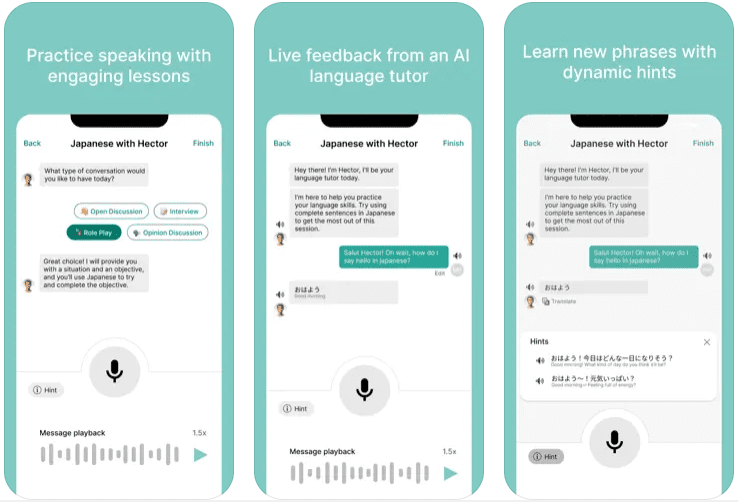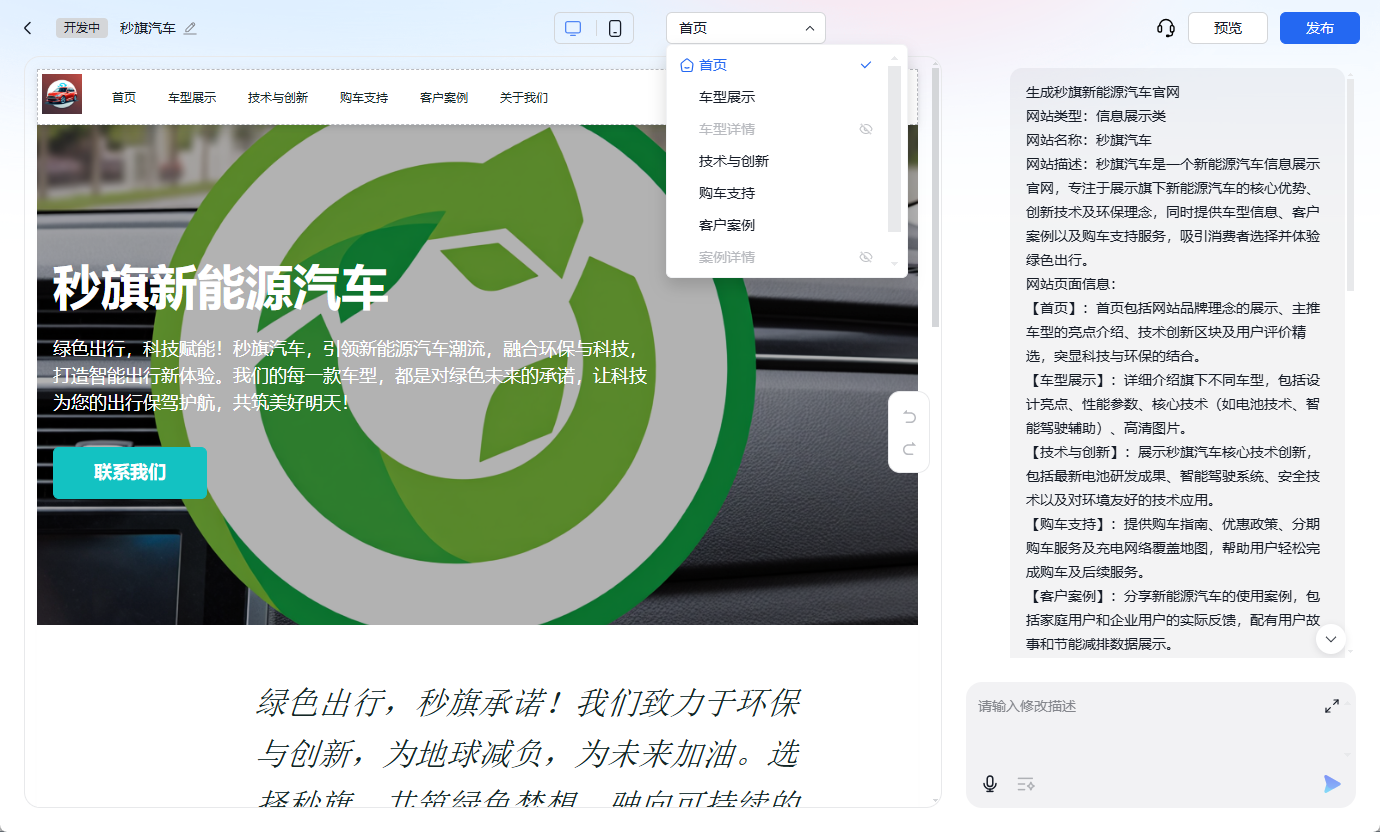Quadratic: formularios de análisis de datos en línea que integran el diálogo con la IA y la ejecución de código
Últimos recursos sobre IAPublicado hace 11 meses Círculo de intercambio de inteligencia artificial 45.2K 00
Introducción general
Quadratic es una herramienta de hoja de cálculo inteligente de código abierto que combina IA, código y funciones de conectividad de datos diseñadas para ofrecer a los usuarios potentes capacidades de manipulación y análisis de datos. Con soporte para lenguajes de programación como Python, SQL y Rust, Quadratic permite a los usuarios escribir y ejecutar código directamente en hojas de cálculo para permitir la manipulación y el análisis de datos complejos. La herramienta es adecuada para científicos de datos, analistas y desarrolladores, para ayudarles a procesar y analizar datos de forma más eficiente.
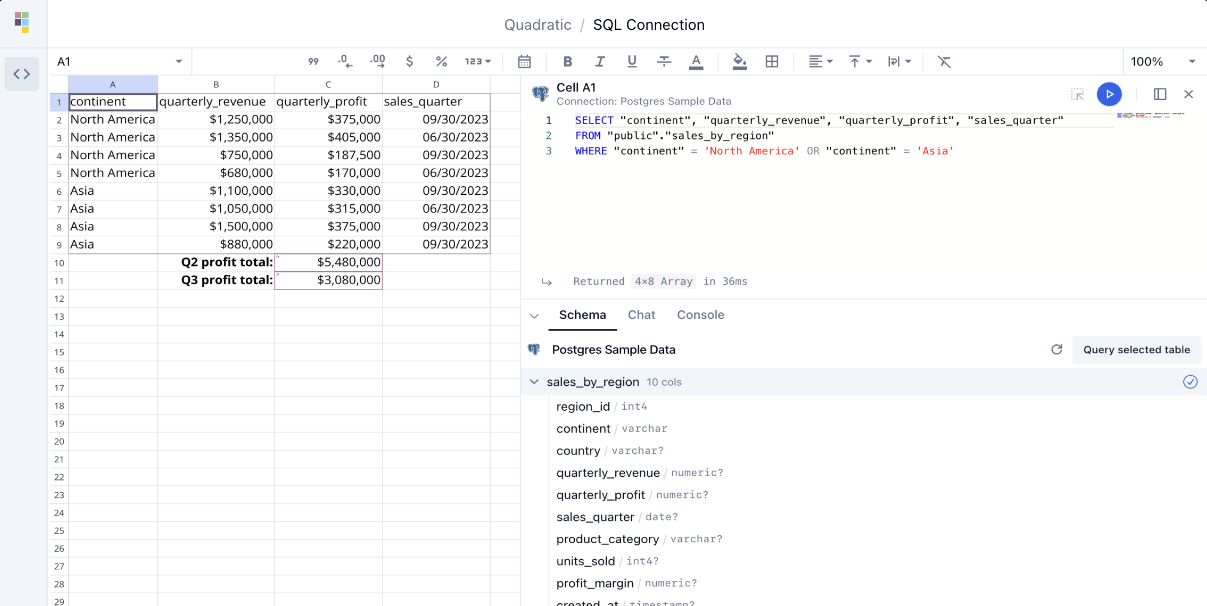
Lista de funciones
- Integración de la IAApoyo al uso de funciones de IA en hojas de cálculo para el análisis de datos y la previsión.
- Soporte de códigoPermite a los usuarios escribir y ejecutar código Python, SQL y Rust en hojas de cálculo.
- conexión de datos: Admite la conexión a varias fuentes de datos para facilitar la importación y exportación de datos.
- colaboración multiusuarioPermite que varias personas editen y visualicen hojas de cálculo al mismo tiempo, lo que facilita el trabajo en equipo.
- Visualización de datos: Proporciona una variedad de gráficos y herramientas de visualización para ayudar a los usuarios a visualizar los datos.
- Extensiones Plug-in: Admite funciones ampliadas mediante plug-ins para satisfacer las necesidades individuales de los usuarios.
Utilizar la ayuda
Proceso de instalación
- Visite el repositorio GitHub de Quadratic.
- Clona el repositorio en local:
git clone https://github.com/quadratichq/quadratic.git. - Vaya al catálogo de proyectos:
cd quadratic. - Instale la dependencia:
npm installtal vezyarn install. - Inicie el servidor de desarrollo:
npm starttal vezyarn start.
Normas de uso
- Crear una nueva hoja de cálculoUna vez abierta la aplicación Quadratic, haz clic en el botón "Nueva hoja de cálculo" para empezar a crear una nueva hoja de cálculo.
- Importar datosHaz clic en el botón "Importar datos" para seleccionar la fuente de datos e importarlos. Admite varios formatos de datos, como CSV, Excel, etc.
- Escribir códigoCódigo: seleccione una celda de la hoja de cálculo, haga clic en el botón "Editar código", seleccione un lenguaje de programación (Python, SQL o Rust), y escriba y ejecute el código.
- Uso de la función AISeleccione el área de datos que desea analizar, haga clic en el botón "Análisis AI", seleccione el modelo AI y ejecute el análisis.
- Visualización de datosSeleccione el área de datos que desea visualizar, haga clic en el botón "Insertar gráfico", seleccione el tipo de gráfico y genere el gráfico.
- Edición colaborativaInvita a los miembros del equipo a unirse al proyecto, establece permisos para que los miembros del equipo puedan editar y ver la hoja de cálculo al mismo tiempo.
- Extensiones Plug-inVisite el Mercado de Plugins para ampliar la funcionalidad de Quadratic seleccionando e instalando los plugins necesarios.
Procedimiento de funcionamiento detallado
- Importación de datosHaga clic en el botón "Importar datos", seleccione el tipo de fuente de datos (por ejemplo, archivo local, base de datos, etc.) y siga las instrucciones para completar la importación de datos.
- editor de códigoCódigo de entrada en la celda, admite la edición de código multilínea, haga clic en el botón "Ejecutar" para ejecutar el código y ver los resultados.
- Análisis de IATras seleccionar el área de datos, haz clic en el botón "Análisis AI", selecciona un modelo preentrenado o un modelo personalizado, ejecuta el análisis y visualiza los resultados.
- Generación de gráficosDespués de seleccionar el área de datos, haga clic en el botón "Insertar gráfico", seleccione el tipo de gráfico (por ejemplo, gráfico de líneas, gráfico de barras, etc.), genere y ajuste el gráfico.
- Edición colaborativaHaz clic en el botón "Invitar a miembros", introduce la dirección de correo electrónico del miembro y configura los permisos para que los miembros puedan editar y ver la hoja de cálculo al mismo tiempo.
- Instalación del Plug-inVisite el Mercado de Plugins, busque y seleccione el plugin deseado, haga clic en el botón "Instalar" para completar la instalación y configuración del plugin.
© declaración de copyright
Derechos de autor del artículo Círculo de intercambio de inteligencia artificial Todos, por favor no reproducir sin permiso.
Artículos relacionados

Sin comentarios...